Odpravite napako 491 v Trgovini Play
"Napaka 491" se pojavi zaradi prelivanja sistemskih aplikacij iz Googlovega predpomnilnika različnih podatkov, shranjenih med uporabo Trgovina Play . Ko postane preveč, lahko pri prenosu ali posodabljanju naslednje aplikacije povzroči napako. Obstajajo tudi primeri, ko je problem nestabilna internetna povezava.
Vsebina
Znebite se kode 491 napake v Trgovini Play
Da bi se znebili "napake 491", je treba opraviti več dejanj, enega za drugim, dokler se ne preneha pojavljati. Podrobneje jih bomo podrobneje preučili v nadaljevanju.
1. način: Preverite internetno povezavo
Pogosto obstajajo primeri, ko je težava problema v internetu, s katerim je naprava povezana. Za preverjanje stabilnosti povezave upoštevajte spodnja navodila.
- Če uporabljate omrežje Wai-Fi, potem v razdelku »Nastavitve« pripomočka odprite nastavitve Wi-Fi.
- Naslednji korak je, da drsnik premaknete v neaktivno stanje, nato pa ga znova vklopite.
- Preverite brezžično omrežje v katerem koli razpoložljivem brskalniku. Če se strani odprejo, odprite Trgovino Play in poskusite znova prenesti ali posodobiti. Prav tako lahko poskusite uporabiti mobilni internet - v nekaterih primerih pomaga rešiti težavo z napako.
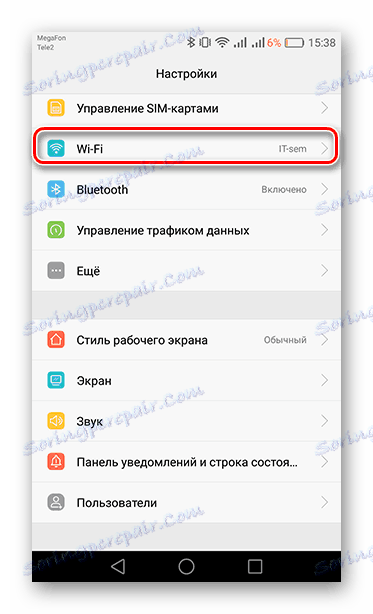
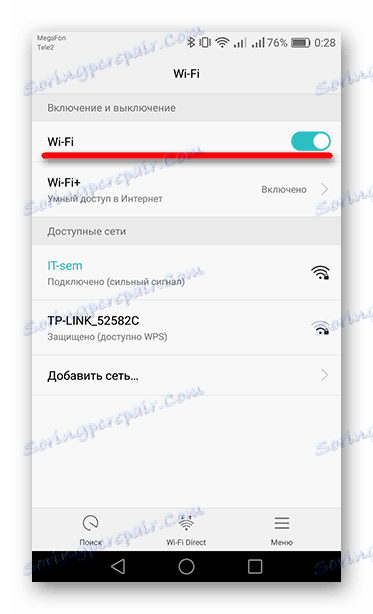
2. način: Brisanje predpomnilnika in ponastavitev nastavitev v Googlovih storitvah in Trgovini Play
Ko odprete shranjevanje aplikacij, se v pomnilniku pripomočka shranijo različne informacije za naknadno hitro nalaganje strani in slik. Vse te podatke visi s smeti v obliki predpomnilnika, ki ga je treba občasno izbrisati. Kako to storiti, beri naprej.
- Odprite »Nastavitve« naprave in odprite »Aplikacije« .
- Poiščite nameščeno aplikacijo Google Play Services .
- V različicah Android 6.0 in novejših odprite kartico pomnilnika, da odprete nastavitve aplikacije. V prejšnjih različicah operacijskega sistema boste takoj videli gumbe, ki jih potrebujete.
- Najprej tapnite »Počisti predpomnilnik« in nato »Upravljanje spletnega mesta« .
- Po tem tapnite »Izbriši vse podatke« . V novem oknu se prikaže opozorilo, ki izbriše vse informacije o storitvah in računu. S tem se strinjate s klikom na "V redu" .
- Zdaj ponovno odprite seznam aplikacij v napravi in pojdite v trgovino Play .
- Tukaj ponovite iste korake kot pri storitvah Google Play , vendar namesto gumba za upravljanje položaja ponastavite . Dotaknite se, se strinjate v prikazanem oknu s klikom na gumb »Izbriši« .
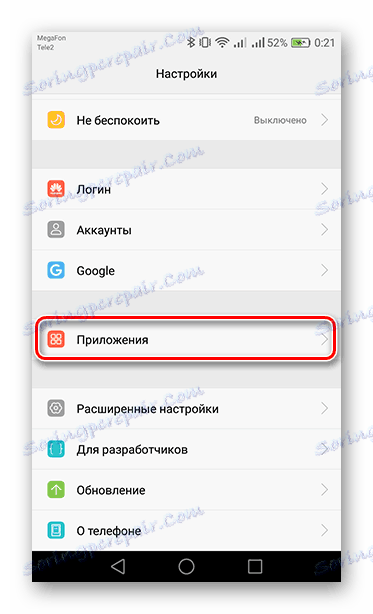
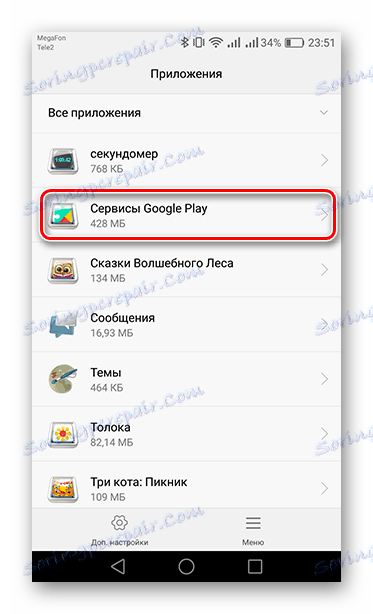
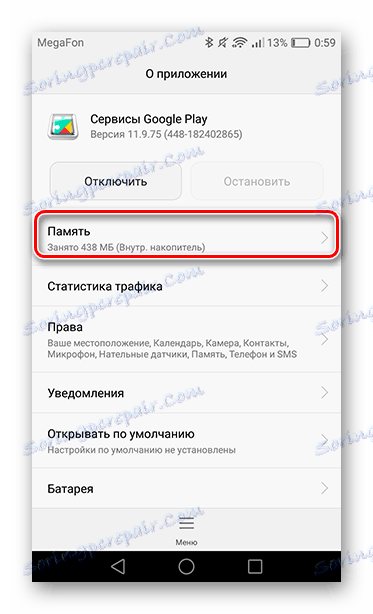
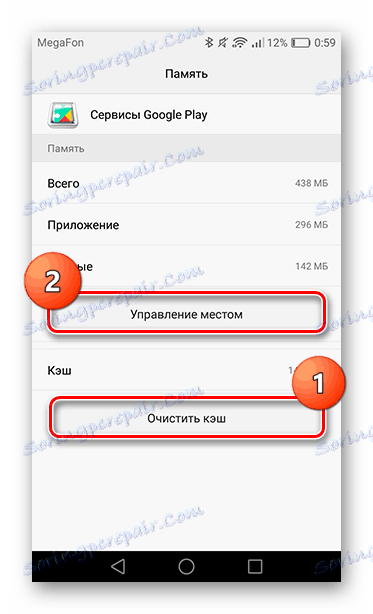
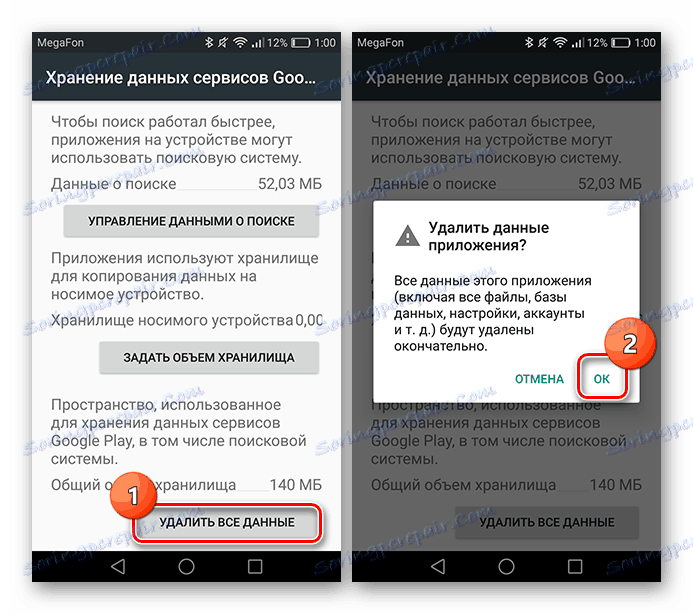
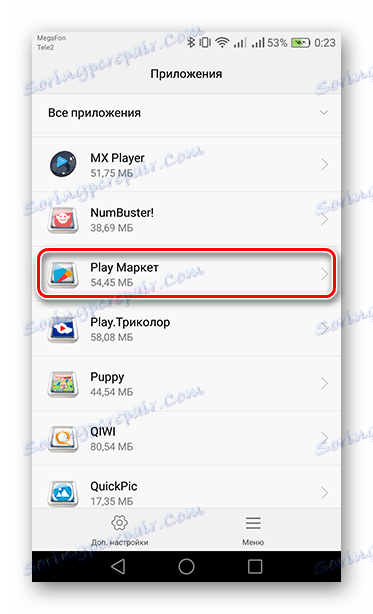

Po tem znova zaženite pripomoček in pojdite v trgovino z aplikacijami.
3. način: Brisanje računa in nato obnovitev
Drugi način, s katerim lahko odpravite težavo z napako, je izbris računov s pripadajočim čiščenjem shranjenih podatkov iz naprave.
- Če želite to narediti, odprite kartico »Računi « v razdelku »Nastavitve« .
- Na seznamu profilov, registriranih v napravi, izberite »Google« .
- Nato izberite »Izbriši račun« in potrdite dejanje v pojavnem oknu z ustreznim gumbom.
- Če želite znova aktivirati svoj račun, sledite korakom, opisanim na začetku metode, pred drugim korakom in kliknite »Dodaj račun« .
- Nato v ponujenih storitvah izberite »Google« .
- Nato boste videli stran z registracijo profila, kjer morate določiti svoj obstoječi e-poštni račun in telefonsko številko, povezano z vašim računom. V ustrezni vrstici vnesite podatke in se za nadaljevanje dotaknite »Naprej« . Če se ne spomnite pooblastil ali želite uporabiti nov račun, kliknite spodnjo povezavo.
- Po tem se prikaže vrstica za vnos gesla - navedite to, nato kliknite »Naprej« .
- Če se želite prijaviti v svoj račun, izberite »Sprejmi«, da potrdite svoje znanje »Pogoji uporabe« Googlovih storitev in »Pravilnik o zasebnosti« .
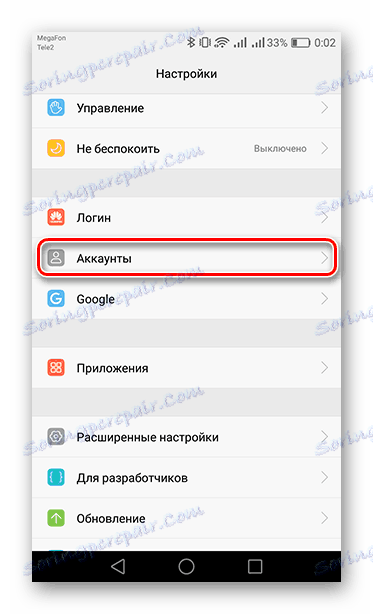
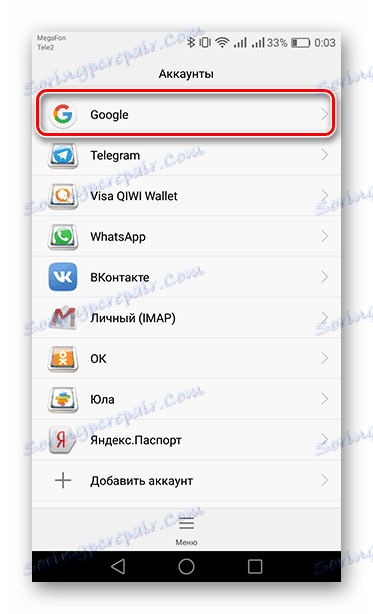
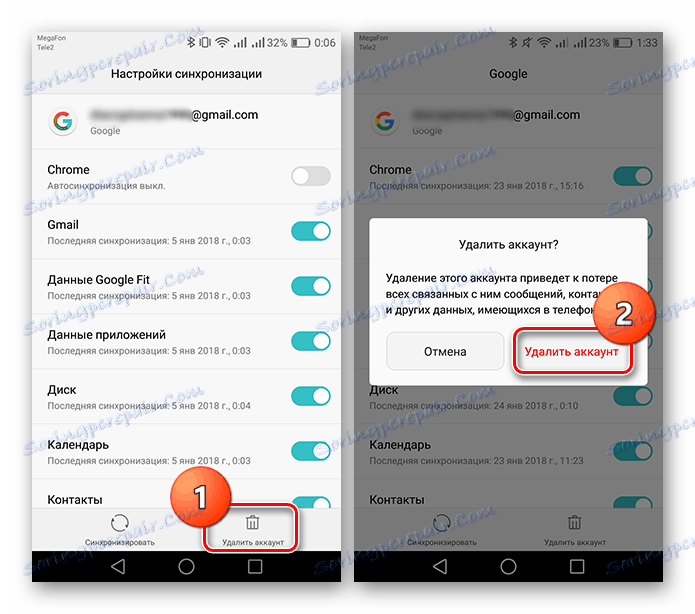
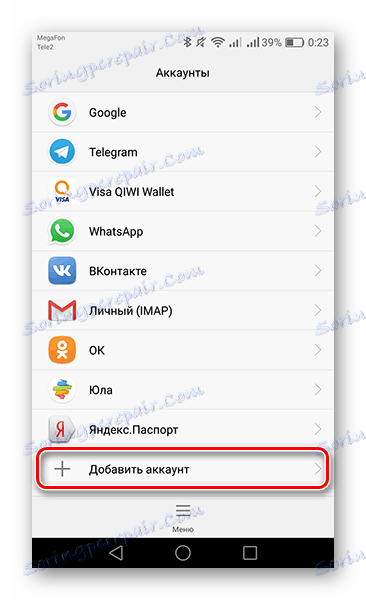
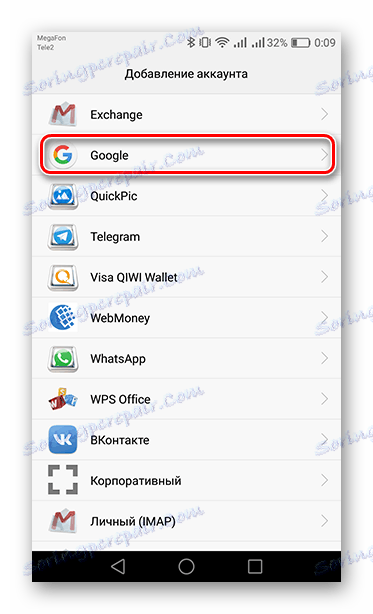
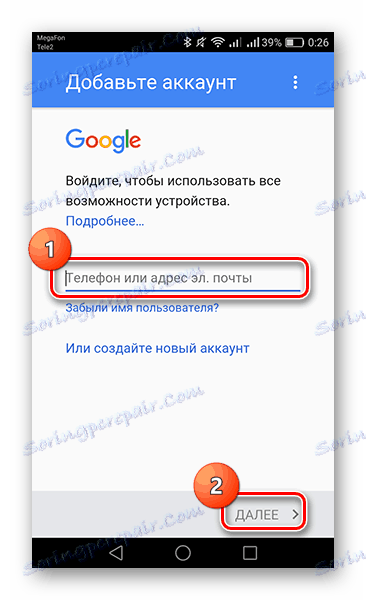
Preberite več: Kako se registrirati v trgovini Play
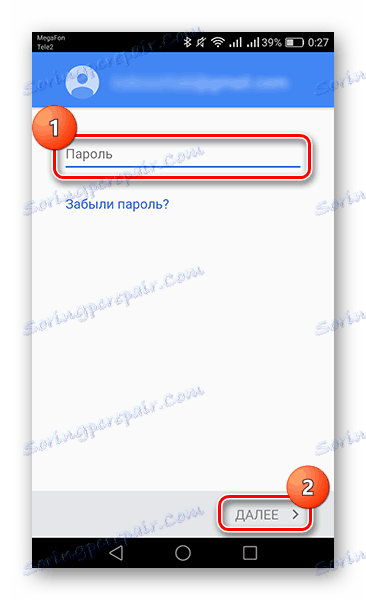
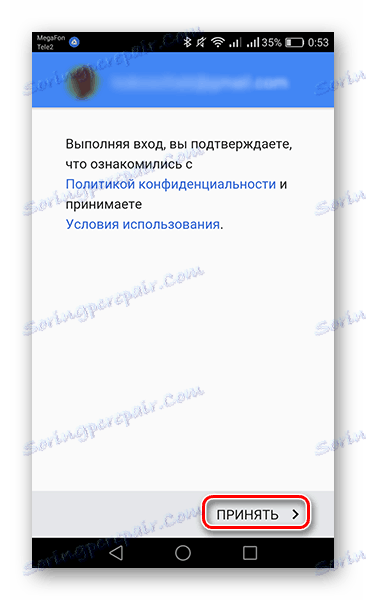
Na tej točki je obnovitev vašega Google računa zaključena. Zdaj pojdite v trgovino Play in še naprej uporabljate svoje storitve, kot prej - brez napak.
Tako se znebiti "Napake 491" ni tako težko. Sledite zgornjim korakom, ena za drugim, dokler se težava ne reši. Ampak, če nič ne pomaga, potem morate v tem primeru sprejeti radikalne ukrepe - naprava se vrne v prvotno stanje, tako iz tovarne. Če želite prebrati ta članek, preberite članek, ki je povezan s spodaj.
Preberite več: Ponastavite na Android
